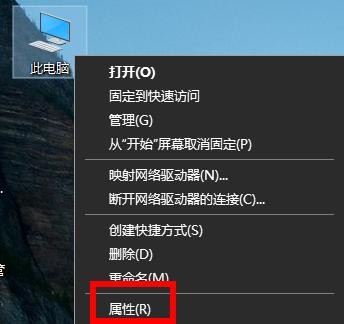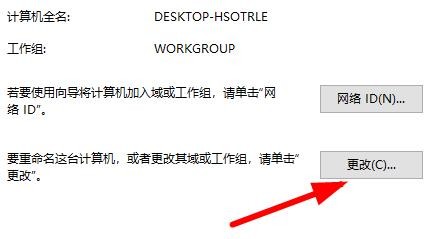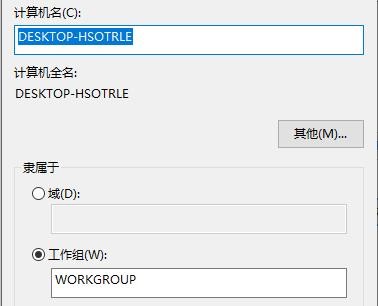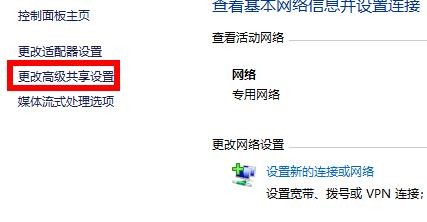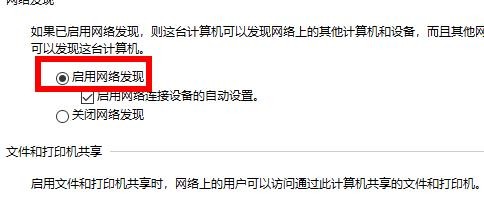win7共享文件夹无法访问的解决方法
更新日期:2023-02-01
来源:纯净版系统
最近有网友在win7系统进行共享文件夹访问的时候被阻止了,出现了无法访问的问题。遇到这种问题该怎么办呢?相信很多小伙伴对此都很好奇。本期小编为大家整理了win7共享文件夹无法访问的解决方法,快来看看吧。
win7共享文件夹无法访问的解决方法:
1、首先右击桌面此电脑,然后点击“属性”。
2、然后点击下面的“更改”。
3、然后输入你的计算机名称和工作组,并重启电脑。
4、随后进入控制面板,点击“网络和Internet”进入共享中心。
5、勾选“启用网络发现”。
6、最后勾选“关闭密码保护共享”即可。
以上就是小编给大家分享的win7共享文件夹无法访问的解决方法,想要了解更多内容,请关注本站,小编会持续为大家更新更多相关攻略。